USB port OPEL ASTRA K 2017.5 Instruksjonsbok
[x] Cancel search | Manufacturer: OPEL, Model Year: 2017.5, Model line: ASTRA K, Model: OPEL ASTRA K 2017.5Pages: 475, PDF Size: 11.32 MB
Page 99 of 475

Instrumenter og betjeningselementer97Sports Tourer: Et 12 volts strømuttak
finnes i venstre sidevegg i bagasje‐
rommet.
Det maksimale effektforbruket må
ikke være høyere enn 120 watt.
Når tenningen er slått av, er strømut‐
taket deaktivert. Dessuten kobles
strømuttaket ut ved lav bilbatterispen‐
ning.
Tilkoblet elektrisk tilbehør må oppfylle kravene til elektromagnetisk kompa‐
tibilitet som er fastsatt i
DIN VDE 40 839.
Tilbehør som leverer strøm, for
eksempel ladere eller batterier, må ikke tilkobles.
Skad ikke strømuttakene med støps‐
ler som ikke passer.
Stopp/start-system 3 285.USB-ladeport
På baksiden av midtkonsollen er det
to USB-kontakter som bare er for lading av enheter.
Hver kontakt leverer 2,1 ampere med
5 volt.
Les dette
Kontaktene må alltid holdes rene og tørre.
Strømkontakt
Strømkontakten (PowerFlex Bar) er
festet på instrumentpanelets sikrings‐ boksdeksel. En duftspreder (AirWell‐
ness) eller en telefonholder kan
festes på strømkontakten.
Videre informasjon om telefonholder
finnes i Brukerhåndbok for infotain‐
mentsystem.
Page 177 of 475
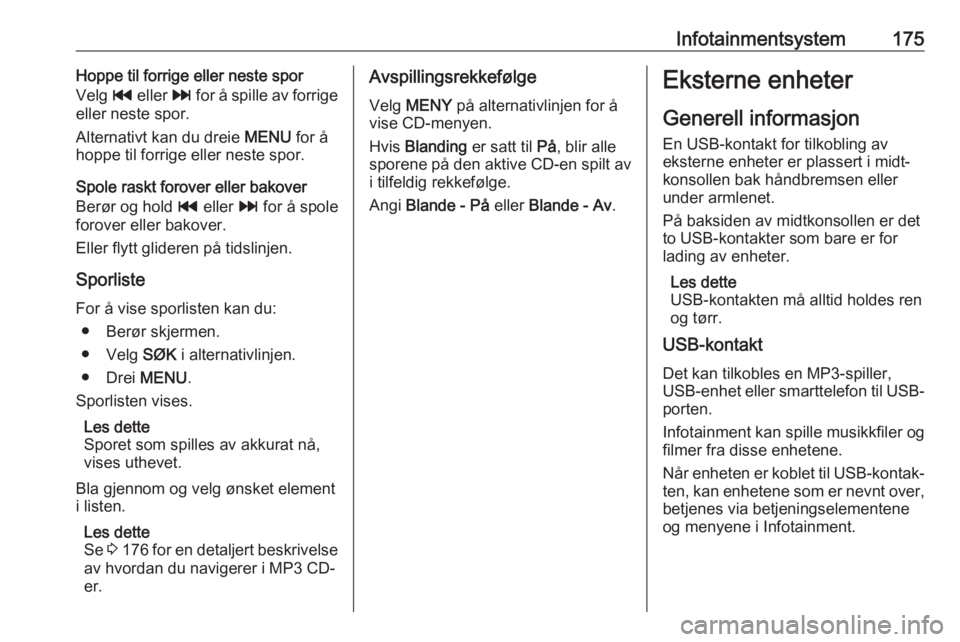
Infotainmentsystem175Hoppe til forrige eller neste spor
Velg t eller v for å spille av forrige
eller neste spor.
Alternativt kan du dreie MENU for å
hoppe til forrige eller neste spor.
Spole raskt forover eller bakover
Berør og hold t eller v for å spole
forover eller bakover.
Eller flytt glideren på tidslinjen.
Sporliste For å vise sporlisten kan du: ● Berør skjermen.
● Velg SØK i alternativlinjen.
● Drei MENU.
Sporlisten vises.
Les dette
Sporet som spilles av akkurat nå,
vises uthevet.
Bla gjennom og velg ønsket element
i listen.
Les dette
Se 3 176 for en detaljert beskrivelse
av hvordan du navigerer i MP3 CD-
er.Avspillingsrekkefølge
Velg MENY på alternativlinjen for å
vise CD-menyen.
Hvis Blanding er satt til På, blir alle
sporene på den aktive CD-en spilt av
i tilfeldig rekkefølge.
Angi Blande - På eller Blande - Av .Eksterne enheter
Generell informasjon
En USB-kontakt for tilkobling av
eksterne enheter er plassert i midt‐ konsollen bak håndbremsen ellerunder armlenet.
På baksiden av midtkonsollen er det
to USB-kontakter som bare er for
lading av enheter.
Les dette
USB-kontakten må alltid holdes ren
og tørr.
USB-kontakt
Det kan tilkobles en MP3-spiller,
USB-enhet eller smarttelefon til USB-
porten.
Infotainment kan spille musikkfiler og
filmer fra disse enhetene.
Når enheten er koblet til USB-kontak‐ ten, kan enhetene som er nevnt over,
betjenes via betjeningselementene
og menyene i Infotainment.
Page 189 of 475
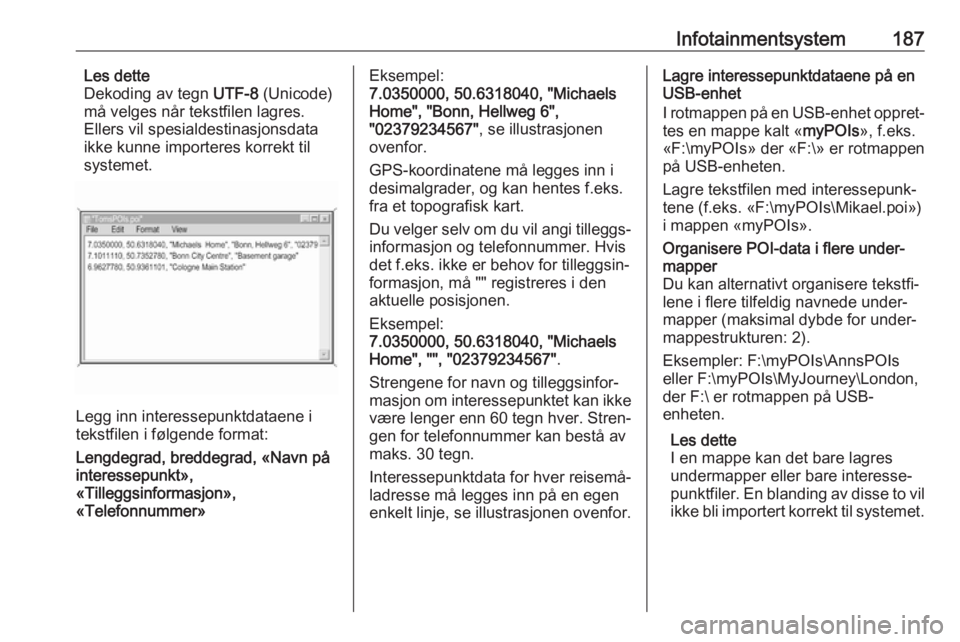
Infotainmentsystem187Les dette
Dekoding av tegn UTF-8 (Unicode)
må velges når tekstfilen lagres.
Ellers vil spesialdestinasjonsdata
ikke kunne importeres korrekt til
systemet.
Legg inn interessepunktdataene i
tekstfilen i følgende format:
Lengdegrad, breddegrad, «Navn på
interessepunkt»,
«Tilleggsinformasjon»,
«Telefonnummer»
Eksempel:
7.0350000, 50.6318040, "Michaels
Home", "Bonn, Hellweg 6",
"02379234567" , se illustrasjonen
ovenfor.
GPS-koordinatene må legges inn i
desimalgrader, og kan hentes f.eks.
fra et topografisk kart.
Du velger selv om du vil angi tilleggs‐
informasjon og telefonnummer. Hvis
det f.eks. ikke er behov for tilleggsin‐
formasjon, må "" registreres i den
aktuelle posisjonen.
Eksempel:
7.0350000, 50.6318040, "Michaels
Home", "", "02379234567" .
Strengene for navn og tilleggsinfor‐
masjon om interessepunktet kan ikke være lenger enn 60 tegn hver. Stren‐ gen for telefonnummer kan bestå avmaks. 30 tegn.
Interessepunktdata for hver reisemå‐
ladresse må legges inn på en egen
enkelt linje, se illustrasjonen ovenfor.Lagre interessepunktdataene på en
USB-enhet
I rotmappen på en USB-enhet oppret‐
tes en mappe kalt « myPOIs», f.eks.
«F:\myPOIs» der «F:\» er rotmappen
på USB-enheten.
Lagre tekstfilen med interessepunk‐
tene (f.eks. «F:\myPOIs\Mikael.poi»)
i mappen «myPOIs».Organisere POI-data i flere under‐
mapper
Du kan alternativt organisere tekstfi‐
lene i flere tilfeldig navnede under‐
mapper (maksimal dybde for under‐
mappestrukturen: 2).
Eksempler: F:\myPOIs\AnnsPOIs
eller F:\myPOIs\MyJourney\London,
der F:\ er rotmappen på USB-
enheten.
Les dette
I en mappe kan det bare lagres
undermapper eller bare interesse‐
punktfiler. En blanding av disse to vil ikke bli importert korrekt til systemet.
Page 190 of 475
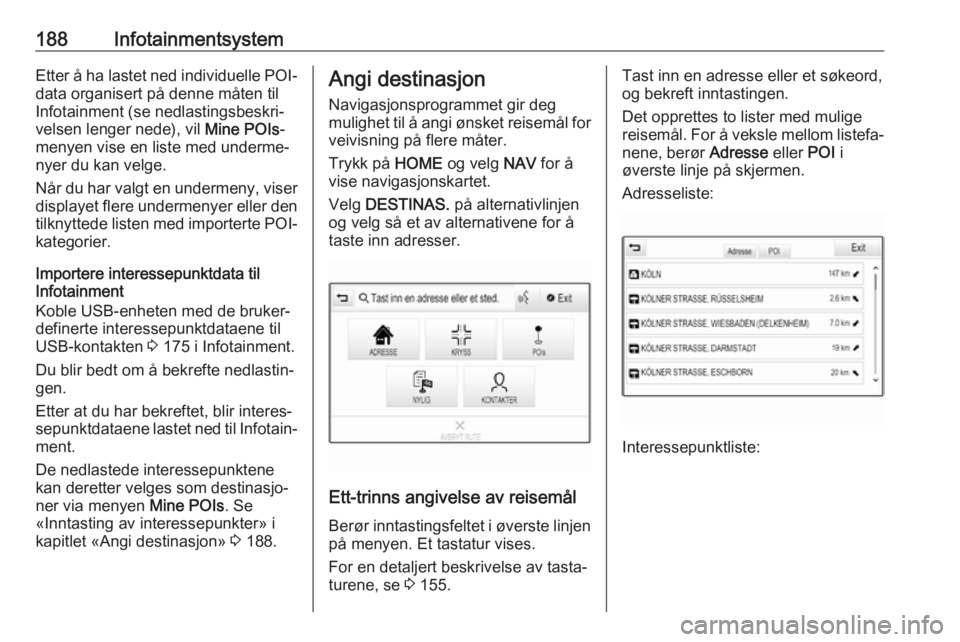
188InfotainmentsystemEtter å ha lastet ned individuelle POI-data organisert på denne måten til
Infotainment (se nedlastingsbeskri‐
velsen lenger nede), vil Mine POIs-
menyen vise en liste med underme‐
nyer du kan velge.
Når du har valgt en undermeny, viser
displayet flere undermenyer eller den tilknyttede listen med importerte POI-kategorier.
Importere interessepunktdata til
Infotainment
Koble USB-enheten med de bruker‐
definerte interessepunktdataene til
USB-kontakten 3 175 i Infotainment.
Du blir bedt om å bekrefte nedlastin‐ gen.
Etter at du har bekreftet, blir interes‐
sepunktdataene lastet ned til Infotain‐ ment.
De nedlastede interessepunktene
kan deretter velges som destinasjo‐
ner via menyen Mine POIs. Se
«Inntasting av interessepunkter» i
kapitlet «Angi destinasjon» 3 188.Angi destinasjon
Navigasjonsprogrammet gir deg
mulighet til å angi ønsket reisemål for
veivisning på flere måter.
Trykk på HOME og velg NAV for å
vise navigasjonskartet.
Velg DESTINAS. på alternativlinjen
og velg så et av alternativene for å taste inn adresser.
Ett-trinns angivelse av reisemål
Berør inntastingsfeltet i øverste linjen på menyen. Et tastatur vises.
For en detaljert beskrivelse av tasta‐
turene, se 3 155.
Tast inn en adresse eller et søkeord,
og bekreft inntastingen.
Det opprettes to lister med mulige
reisemål. For å veksle mellom listefa‐
nene, berør Adresse eller POI i
øverste linje på skjermen.
Adresseliste:
Interessepunktliste:
Page 223 of 475
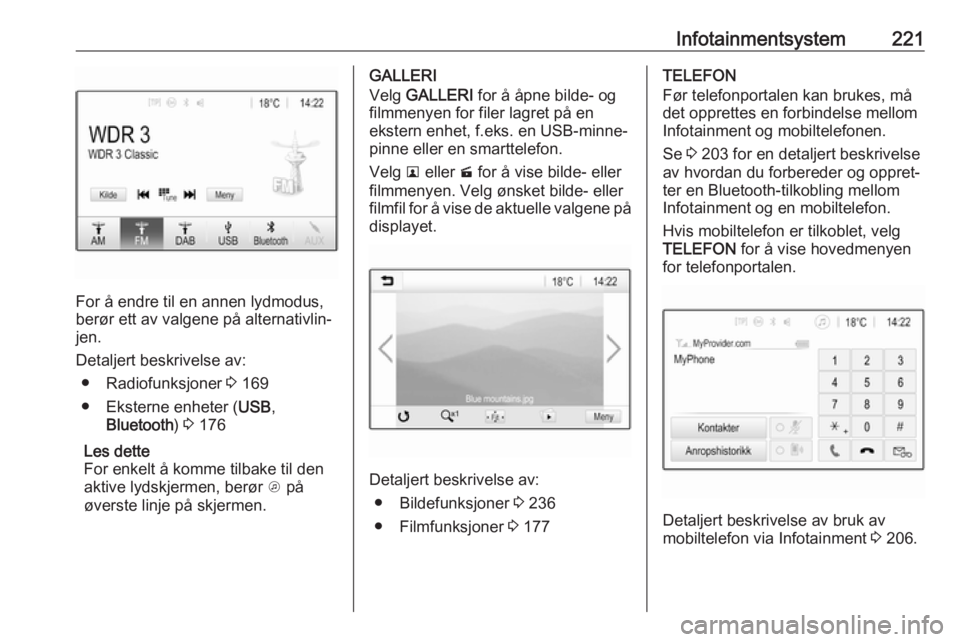
Infotainmentsystem221
For å endre til en annen lydmodus,
berør ett av valgene på alternativlin‐
jen.
Detaljert beskrivelse av: ● Radiofunksjoner 3 169
● Eksterne enheter ( USB,
Bluetooth ) 3 176
Les dette
For enkelt å komme tilbake til den
aktive lydskjermen, berør A på
øverste linje på skjermen.
GALLERI
Velg GALLERI for å åpne bilde- og
filmmenyen for filer lagret på en
ekstern enhet, f.eks. en USB-minne‐
pinne eller en smarttelefon.
Velg l eller m for å vise bilde- eller
filmmenyen. Velg ønsket bilde- eller filmfil for å vise de aktuelle valgene på
displayet.
Detaljert beskrivelse av:
● Bildefunksjoner 3 236
● Filmfunksjoner 3 177
TELEFON
Før telefonportalen kan brukes, må
det opprettes en forbindelse mellom
Infotainment og mobiltelefonen.
Se 3 203 for en detaljert beskrivelse
av hvordan du forbereder og oppret‐
ter en Bluetooth-tilkobling mellom
Infotainment og en mobiltelefon.
Hvis mobiltelefon er tilkoblet, velg TELEFON for å vise hovedmenyen
for telefonportalen.
Detaljert beskrivelse av bruk av
mobiltelefon via Infotainment 3 206.
Page 235 of 475
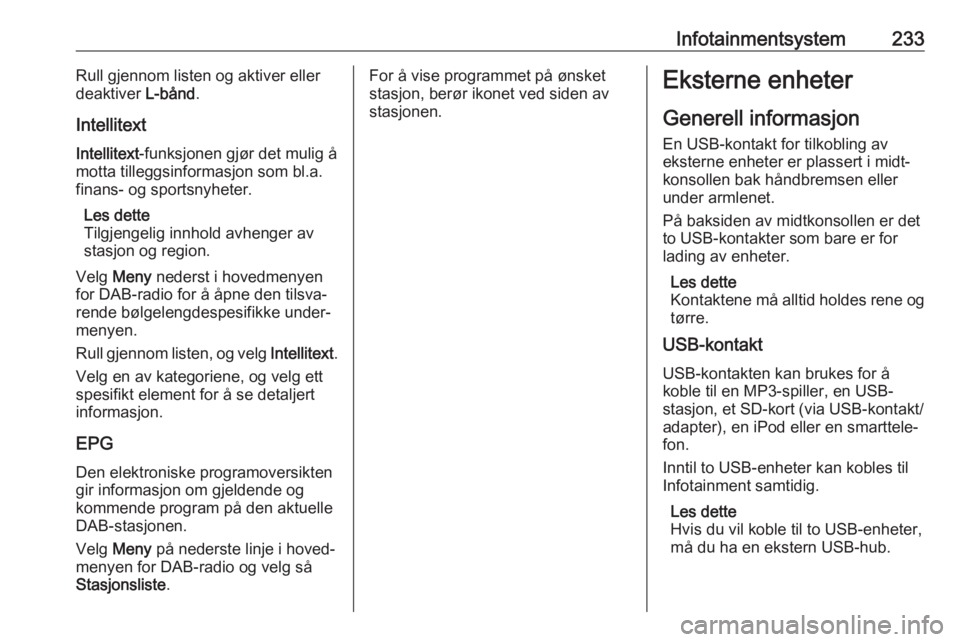
Infotainmentsystem233Rull gjennom listen og aktiver eller
deaktiver L-bånd.
Intellitext Intellitext -funksjonen gjør det mulig å
motta tilleggsinformasjon som bl.a. finans- og sportsnyheter.
Les dette
Tilgjengelig innhold avhenger av
stasjon og region.
Velg Meny nederst i hovedmenyen
for DAB-radio for å åpne den tilsva‐
rende bølgelengdespesifikke under‐
menyen.
Rull gjennom listen, og velg Intellitext.
Velg en av kategoriene, og velg ett
spesifikt element for å se detaljert
informasjon.
EPG
Den elektroniske programoversikten
gir informasjon om gjeldende og
kommende program på den aktuelle
DAB-stasjonen.
Velg Meny på nederste linje i hoved‐
menyen for DAB-radio og velg så Stasjonsliste .For å vise programmet på ønsket
stasjon, berør ikonet ved siden av
stasjonen.Eksterne enheter
Generell informasjon
En USB-kontakt for tilkobling av
eksterne enheter er plassert i midt‐
konsollen bak håndbremsen eller
under armlenet.
På baksiden av midtkonsollen er det
to USB-kontakter som bare er for lading av enheter.
Les dette
Kontaktene må alltid holdes rene og tørre.
USB-kontakt
USB-kontakten kan brukes for å
koble til en MP3-spiller, en USB-
stasjon, et SD-kort (via USB-kontakt/
adapter), en iPod eller en smarttele‐
fon.
Inntil to USB-enheter kan kobles til
Infotainment samtidig.
Les dette
Hvis du vil koble til to USB-enheter,
må du ha en ekstern USB-hub.
Page 242 of 475
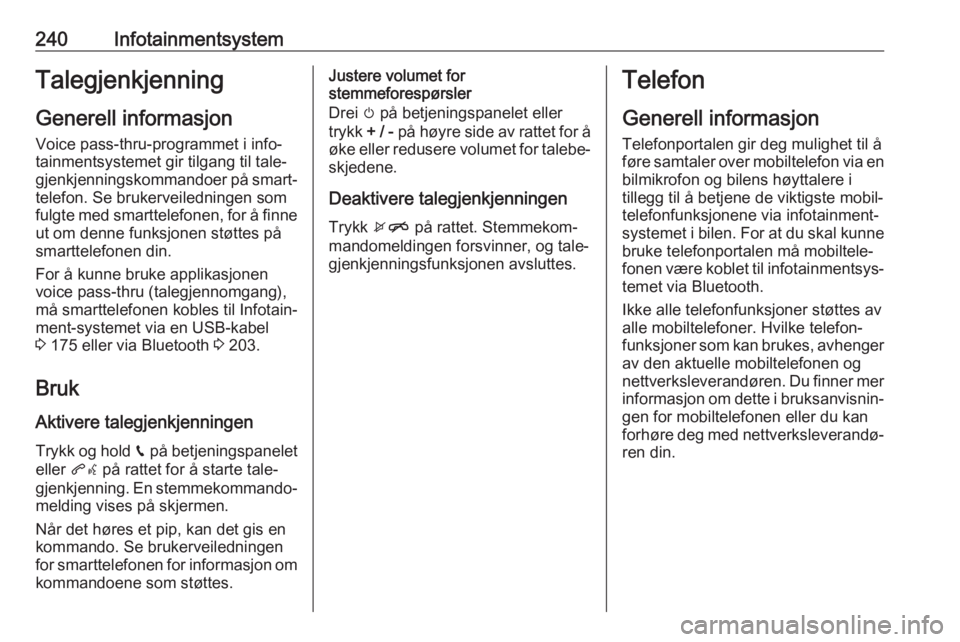
240InfotainmentsystemTalegjenkjenning
Generell informasjon
Voice pass-thru-programmet i info‐
tainmentsystemet gir tilgang til tale‐
gjenkjenningskommandoer på smart‐ telefon. Se brukerveiledningen som
fulgte med smarttelefonen, for å finne
ut om denne funksjonen støttes på
smarttelefonen din.
For å kunne bruke applikasjonen
voice pass-thru (talegjennomgang), må smarttelefonen kobles til Infotain‐
ment-systemet via en USB-kabel
3 175 eller via Bluetooth 3 203.
Bruk Aktivere talegjenkjenningen
Trykk og hold g på betjeningspanelet
eller qw på rattet for å starte tale‐
gjenkjenning. En stemmekommando‐ melding vises på skjermen.
Når det høres et pip, kan det gis en
kommando. Se brukerveiledningen
for smarttelefonen for informasjon om
kommandoene som støttes.Justere volumet for
stemmeforespørsler
Drei m på betjeningspanelet eller
trykk + / - på høyre side av rattet for å
øke eller redusere volumet for talebe‐ skjedene.
Deaktivere talegjenkjenningen Trykk xn på rattet. Stemmekom‐
mandomeldingen forsvinner, og tale‐
gjenkjenningsfunksjonen avsluttes.Telefon
Generell informasjon
Telefonportalen gir deg mulighet til å
føre samtaler over mobiltelefon via en
bilmikrofon og bilens høyttalere i
tillegg til å betjene de viktigste mobil‐
telefonfunksjonene via infotainment‐
systemet i bilen. For at du skal kunne bruke telefonportalen må mobiltele‐
fonen være koblet til infotainmentsys‐ temet via Bluetooth.
Ikke alle telefonfunksjoner støttes av
alle mobiltelefoner. Hvilke telefon‐
funksjoner som kan brukes, avhenger av den aktuelle mobiltelefonen og
nettverksleverandøren. Du finner mer
informasjon om dette i bruksanvisnin‐
gen for mobiltelefonen eller du kan
forhøre deg med nettverksleverandø‐ ren din.
Page 263 of 475
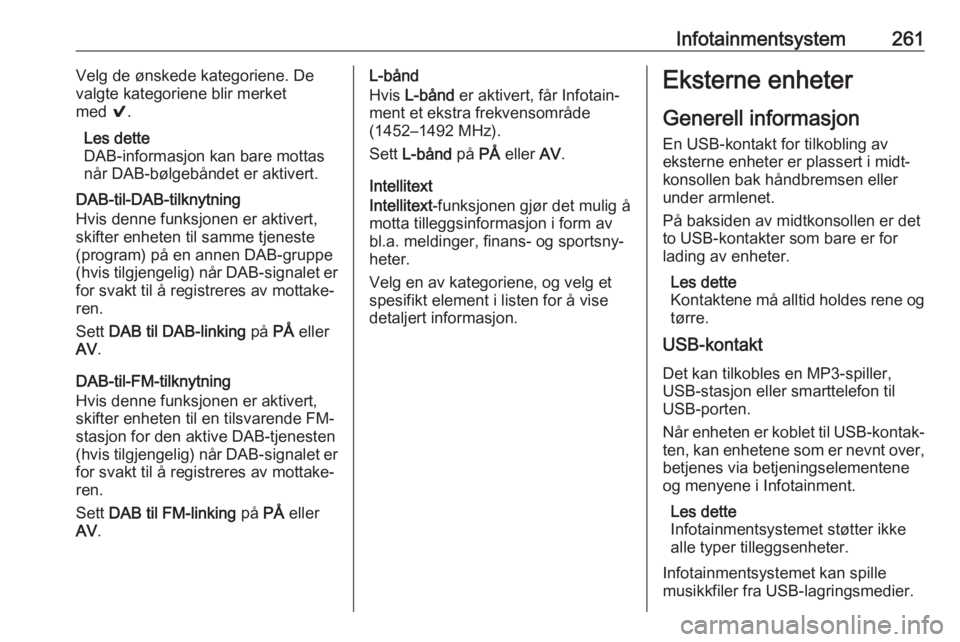
Infotainmentsystem261Velg de ønskede kategoriene. De
valgte kategoriene blir merket
med 9.
Les dette
DAB-informasjon kan bare mottas
når DAB-bølgebåndet er aktivert.
DAB-til-DAB-tilknytning
Hvis denne funksjonen er aktivert,
skifter enheten til samme tjeneste
(program) på en annen DAB-gruppe (hvis tilgjengelig) når DAB-signalet er
for svakt til å registreres av mottake‐
ren.
Sett DAB til DAB-linking på PÅ eller
AV .
DAB-til-FM-tilknytning
Hvis denne funksjonen er aktivert,
skifter enheten til en tilsvarende FM-
stasjon for den aktive DAB-tjenesten
(hvis tilgjengelig) når DAB-signalet er for svakt til å registreres av mottake‐ren.
Sett DAB til FM-linking på PÅ eller
AV .L-bånd
Hvis L-bånd er aktivert, får Infotain‐
ment et ekstra frekvensområde
(1452–1492 MHz).
Sett L-bånd på PÅ eller AV.
Intellitext
Intellitext -funksjonen gjør det mulig å
motta tilleggsinformasjon i form av
bl.a. meldinger, finans- og sportsny‐
heter.
Velg en av kategoriene, og velg et
spesifikt element i listen for å vise
detaljert informasjon.Eksterne enheter
Generell informasjon En USB-kontakt for tilkobling av
eksterne enheter er plassert i midt‐
konsollen bak håndbremsen eller
under armlenet.
På baksiden av midtkonsollen er det to USB-kontakter som bare er for lading av enheter.
Les dette
Kontaktene må alltid holdes rene og
tørre.
USB-kontakt
Det kan tilkobles en MP3-spiller,
USB-stasjon eller smarttelefon til
USB-porten.
Når enheten er koblet til USB-kontak‐ ten, kan enhetene som er nevnt over,
betjenes via betjeningselementene
og menyene i Infotainment.
Les dette
Infotainmentsystemet støtter ikke
alle typer tilleggsenheter.
Infotainmentsystemet kan spille
musikkfiler fra USB-lagringsmedier.
Page 267 of 475
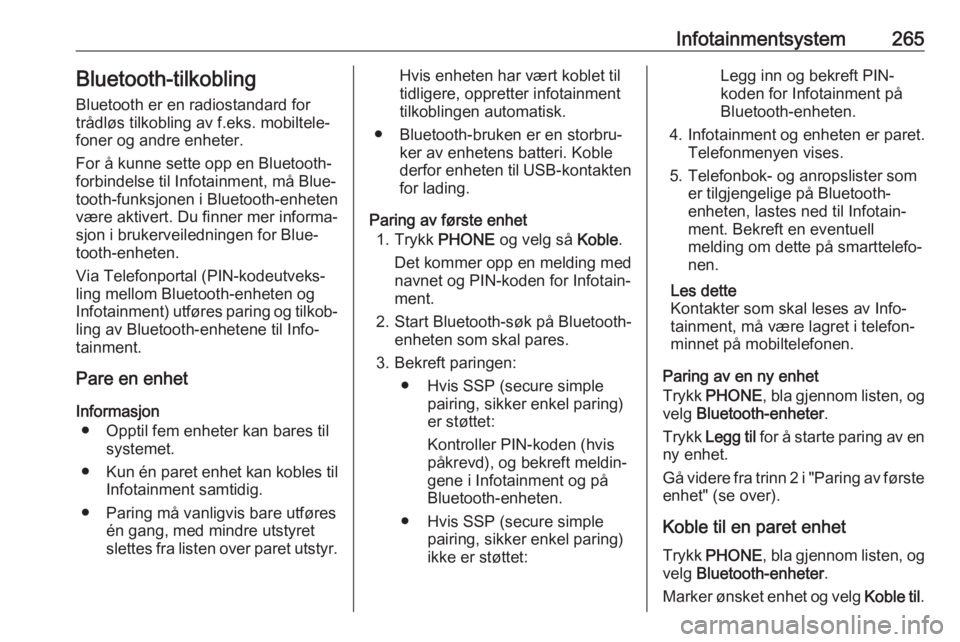
Infotainmentsystem265Bluetooth-tilkobling
Bluetooth er en radiostandard for
trådløs tilkobling av f.eks. mobiltele‐
foner og andre enheter.
For å kunne sette opp en Bluetooth-
forbindelse til Infotainment, må Blue‐
tooth-funksjonen i Bluetooth-enheten
være aktivert. Du finner mer informa‐
sjon i brukerveiledningen for Blue‐
tooth-enheten.
Via Telefonportal (PIN-kodeutveks‐
ling mellom Bluetooth-enheten og
Infotainment) utføres paring og tilkob‐
ling av Bluetooth-enhetene til Info‐
tainment.
Pare en enhet
Informasjon ● Opptil fem enheter kan bares til systemet.
● Kun én paret enhet kan kobles til
Infotainment samtidig.
● Paring må vanligvis bare utføres én gang, med mindre utstyret
slettes fra listen over paret utstyr.Hvis enheten har vært koblet til
tidligere, oppretter infotainment
tilkoblingen automatisk.
● Bluetooth-bruken er en storbru‐ ker av enhetens batteri. Koble
derfor enheten til USB-kontakten for lading.
Paring av første enhet 1. Trykk PHONE og velg så Koble.
Det kommer opp en melding med
navnet og PIN-koden for Infotain‐
ment.
2. Start Bluetooth-søk på Bluetooth- enheten som skal pares.
3. Bekreft paringen: ● Hvis SSP (secure simple pairing, sikker enkel paring)
er støttet:
Kontroller PIN-koden (hvis
påkrevd), og bekreft meldin‐ gene i Infotainment og på
Bluetooth-enheten.
● Hvis SSP (secure simple pairing, sikker enkel paring)
ikke er støttet:Legg inn og bekreft PIN-
koden for Infotainment på
Bluetooth-enheten.
4. Infotainment og enheten er paret. Telefonmenyen vises.
5. Telefonbok- og anropslister som er tilgjengelige på Bluetooth-
enheten, lastes ned til Infotain‐
ment. Bekreft en eventuell
melding om dette på smarttelefo‐
nen.
Les dette
Kontakter som skal leses av Info‐
tainment, må være lagret i telefon‐
minnet på mobiltelefonen.
Paring av en ny enhet
Trykk PHONE , bla gjennom listen, og
velg Bluetooth-enheter .
Trykk Legg til for å starte paring av en
ny enhet.
Gå videre fra trinn 2 i "Paring av første
enhet" (se over).
Koble til en paret enhet
Trykk PHONE , bla gjennom listen, og
velg Bluetooth-enheter .
Marker ønsket enhet og velg Koble til.
Page 466 of 475

464StikkordregisterAAdaptiv hastighetskontroll ..113, 308
Adressebok................................. 188 Aktivere Bluetooth-musikk. 176, 235, 262
Aktivere CD-spilleren ..................174
Aktivere Infotainment ..........151, 253
Aktivere navigasjonssystemet ....182
Aktivere radioen .........169, 228, 257
Aktivere telefon ........................... 244
Aktivere telefonportalen ......206, 266
Aktivere telefonprojeksjon ..........178
Aktivere USB ..............176, 177, 262
Aktivere USB-bilde .....................236
Aktivere USB-film .......................237
Aktivere USB-lyd ........................235
Aktiv nødbremsing ......................318
Alternativlinje .............................. 154
Anbefalte væsker og smøremidler ...................398, 402
Angi destinasjon ........................188
Anropshistorikk ........................... 244
Antispinn .................................... 301
Antispinn av ................................ 112
Armlene .................................. 53, 55
Askebegre ................................... 98
Automatgir ................................. 292
Automatisert manuelt gir............. 295
Automatisk avblending ................41Automatisk hastighetskontroll ...
........................................ 113, 304
Automatisk innstilling ..........165, 256
Automatisk lysregulering ...........135
Automatisk låsing ........................29
Automatisk regulering av lydstyrke .......................... 165, 225
Automatisk stans ........................285
Automatisk volumjustering Automatisk regulering av
lydstyrke .................................. 165
Automatisk volumregulering .......255
B BACK-knappen ........................... 254
Bagasjerom ........................... 31, 72
Bagasjeromsdeksel .....................78
Bagasjeromsordner .....................81
Bakkestartstøtte ......................... 301
Baklys ........................................ 358
Bakre oppbevaringsromdeksel ....80
Bakseter ....................................... 55
Bakvisker og -spyler ....................93
Balance....................................... 164
Barnesikring ................................. 30 Barnesikringsutstyr .......................64
Bass............................................ 164
Batterispenning ......................... 124
Batteriutladningsvern .................144
Begynne å kjøre .......................... 17